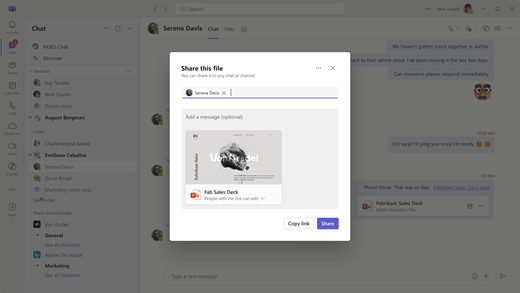メッセージ全体を転送することなく、さまざまなチャットやチャネル間でファイルをすばやく共有できます。
チャットからファイルを共有する
次の手順を使用して、チャットからファイルをすばやく共有できます。
-
共有するファイルが含まれているチャットに移動します。
-
ファイルの上にマウス ポインターを合わせ、[共有] を選択します。
-
メッセージが表示されたら、ファイルを共有するユーザー、グループ チャット、またはチャネルの名前を入力します。
注: 受信者がファイルにアクセスするためのアクセス許可を持っていない場合は、ファイルを選択してアクセス許可を変更します。
-
省略可能なテキスト メッセージを追加する
-
[共有] を選択します。 ファイルは、選択したチャットまたはチャネルで新しいメッセージとして送信されます。
[共有] タブからファイルを共有する
[共有] タブからファイルを共有するには、次の手順に従います。
-
グループ チャットまたは 1 対 1 チャットに移動します。
-
[共有] タブを選択します。
-
共有するファイルにカーソルを合わせます。
-
表示される [共有] オプションを選択します。
チャネル 投稿からファイルを共有する
また、チャネル投稿から直接ファイルを共有することもできます。
-
チャネルに移動します。
-
投稿に添付されているファイルを見つけます。
-
ファイルの上にマウス ポインターを合わせ、[共有] オプションを選択します。